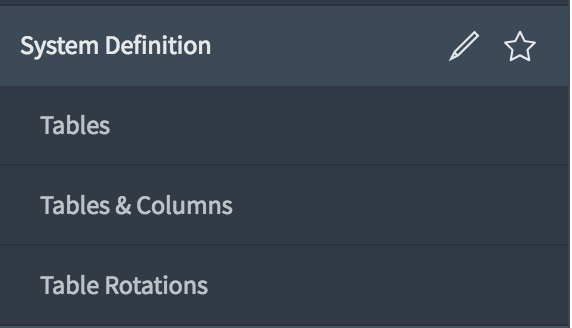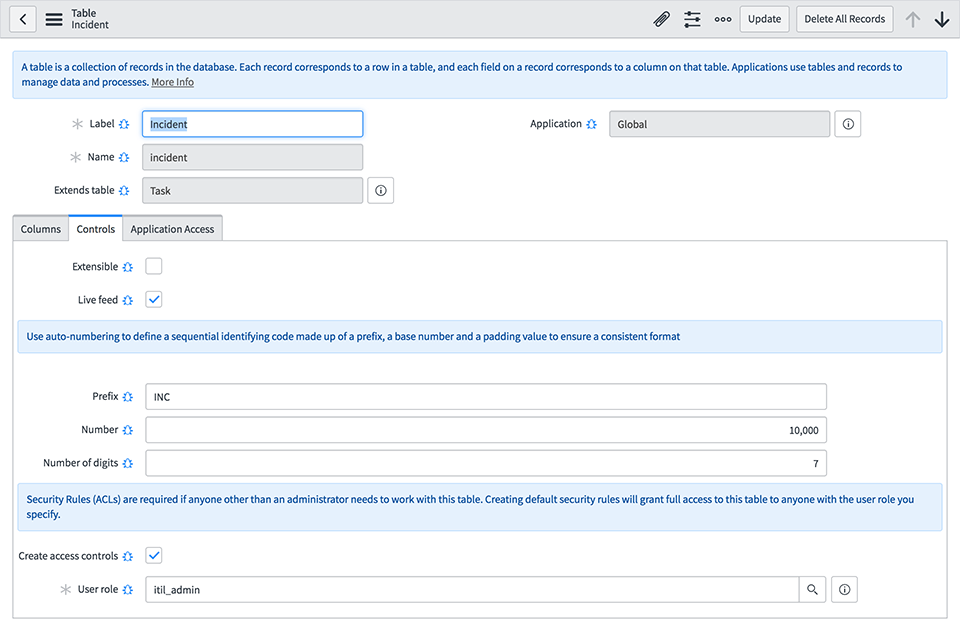ServiceNowとの連携
ServiceNowは、Webベースのヘルプ デスクと資産管理のソフトウェアです。ServiceNowの利用で、アラートごとのトラブル チケットにログ作成が可能で、インシデント管理がApplications Managerから可能となります。
トラブル チケットのロギング
Applications Managerは、アラートから自動的にトラブル チケットのログを作成し、設定しきい値を超えた場合は関連技術者に通知できます。メールやSMSなどの通知に加え、ヘルプ デスク ソフトウェアへのトラブル チケットで追跡可能です。Applications Managerのアラートと、ServiceNowのチケットは、双方向に同期を取ります。たとえば、アラート発生時に自動的にチケットをロギングしたり、アラート再発生があればチケットを再度開いたり、アラート クリアにあわせてチケットもクローズしたりが可能です。
Applications Managerの強力な監視能力から自動チケット作成を設定すれば、まだトラブルが顕在化していない予兆のうちに、問い合わせの殺到に先立って、ヘルプ デスク側で対応を開始できます。Applications Managerには一定の対応技術者決定能力がありますが、機能面では専用ツールのほうが上であり、既存のServiceNowユーザーならこの「問い合わせに先立つ攻めの監視」を検討する価値があります。
Applications ManagerでServiceNowを設定するには
- 管理タブで、製品設定 > アドオン設定 > 製品設定とクリックしてください。
- ヘルプ デスクへのアクション追加をクリックします。これにより、ManageEngine ServiceDesk Plusサーバー詳細ページが開きますが、ここでは、ヘルプ デスク製品・サービスの選択を選んでください。そののち、ServiceNowの指定を実行します。
- インスタンス名を指定します(例:[instancename].service-now.com)。ユーザー名とパスワードを入力ください。ServiceNowにはデフォルトでセキュア接続を行いますので、インスタンス欄でのプロトコル指定は不要です。
要件
ユーザーには、ServiceNow側で、itilとitil_adminのロールが必要です。
ServiceNowに管理者としてログインし、次のように操作します。
- システム定義、テーブルと移動してください。
- 「インシデント」を検索します。
- 「インシデント」のラベルがついたエントリをクリックすると、そのテーブルが読み込まれます。
- ここで、コントロール タブを選択してください。「アクセス コントロールの作成」を有効にし、itil_adminを「ユーザー ロール」に入力します。
- 最後にテーブルを保存してください。
Applications ManagerでServiceNowを設定するには
- 管理タブで、Applications Managerサーバー設定から、アドオン/製品設定をクリックします。
- アドオン/製品設定テーブルが表示されます。
- ヘルプ デスクへのアクション追加をクリックします。これにより、ManageEngine ServiceDesk Plusサーバー詳細ページに移動しますが、ここでは、ヘルプ デスク製品・サービスの選択を行います。ServiceNowを選択してください。
- インスタンス名、(例:[instancename].service-now.com)、ユーザー名、パスワードを指定します。ServiceNowにはデフォルトでセキュア接続を行いますので、インスタンス欄でのプロトコル指定は不要です。
チケット設定
設定では次の項目を実行できます。
- クローズしたチケットが再度オープンになった場合にそなえ、Applications Managerでは次のいずれかのアクション実行を設定できます。
- アラート発生時はいつでも、チケットの再オープンを実行するよう、選択できます。
- チケット再オープンは、クローズから指定日数のうちにアラートが再発した場合のみに限定します。再発がそののちの場合は、代わりに新規チケットを自動作成します。
- アラート再発時は、かならず新規チケットを作成・オープンする設定もできます。
- チケット関連アラートがクローズになった場合にそなえ、Applications Managerでは次のいずれかのアクション実行を設定できます。
- チケットをクローズします。
- チケットへのメモを更新します。
- アラートにメモが追記されるごとに、チケットへのメモを行います。
- オンデマンド チケットの作成も、次の手段で有効にできます。
- チケットをあげるアクションでは、アラート ページのチケット アクションからオンデマンドでチケットをあげることが可能です。新規オンデマンド チケットは、対応する構成アイテム(CI)に関連付きます。
- アラート ページのリクエスト フォームからも、オンデマンドでチケットをあげられます。新規オンデマンド チケットは、対応する構成アイテム(CI)に関連付きます。
- チケット詳細に、Applications Managerからアクセスしてください。アラート詳細ページにあるチケット詳細のリンクから確認いただけます。
- 読み取り専用チケットとして表示を選択すると、Applications ManagerからServiceNowのチケットは編集できません。
- チケット更新は、アラートでのステータス変化があった場合のみ実行する設定も可能です。
- この設定を有効にすると、アラートでステータス変化があった場合のみ、アクションが起動します。
Applications ManagerがServiceNowでのインシデント管理に使うAPI
| 目的 | メソッド | URLと入力内容 |
|---|---|---|
| カテゴリを取得する | GET | https://instance.service-now.com/api/now/table/sys_choice?sysparm_fields=label,value&element=category&name=incident |
| サブカテゴリを取得する | GET | https://instance.service-now.com/api/now/table/sys_choice?sysparm_fields=label,value&element=subcategory&name=incident&dependent_value=[CATEGORY_NAME] |
| 緊急度を取得する(Urgency) | https://instance.service-now.com/api/now/table/sys_choice?sysparm_fields=label,value&sysparm_querynameINtask^element=urgency Applications Manager 13410より以前に利用していたURLはこちらとなります。 https://instance.service-now.com/api/now/table/sys_choice?sysparm_fields=label,value&element=urgency&name=incident |
|
| 担当グループを取得する(Assignment Group) | GET | https://instance.service-now.com/api/now/v1/table/sys_user_group?sysparm_fields=sys_id,name |
| すべての技術者を取得する | GET | https://instance.service-now.com/api/now/v1/table/sys_user?sysparm_fields=roles,user_name,name&roles=itil |
| サポート グループの技術者を取得する | GET | https://instance.service-now.com/api/now/v1/table/sys_user_grmember?sysparm_fields=user.name&group=[sys_id of support group chosen] |
| インシデントを追加する | POST | https://instance.service-now.com/api/now/table/incident?&sysparm_fields=short_description,sys_id,description |
| インシデント詳細を編集する | POST | https://instance.service-now.com/api/now/table/incident/[sys_id of ticket created]?&sysparm_fields=short_description,sys_id,description |
メモ:作業にはServiceNowのitilとitil_adminのロールが必要です。参考情報:こちらをご参照ください。